Okno Czat
To okno jest wyświetlane na każdym urządzeniu uczestniczących członków i przedstawia przebieg sesji Rozmowy.
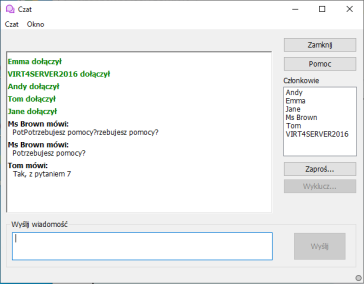
Okno Czat
Następujące opcje są dostępne w oknie Rozmowy:
Menu Rozmowy
Treść sesji Rozmowy może być zachowana jako punkt odniesienia w przyszłości. Wybierz Zapisz Jako aby utworzyć plik zawierający tekst lub Kopiuj aby móc wkleić treść Rozmowy do innej aplikacji lub pliku.
Każda wiadomość jest ograniczona do 128 znaków. Zaznacz Automatyczne Wysyłanie długich wiadomości aby automatycznie wysyłać wiadomość gdy limit zostanie osiągnięty.
Można dodawać treść sesji Rozmowy do Notatnika Ucznia wybierając Dodaj do Notatnika.
Menu Okno
Tylko okno Rozmowy Sterowania będzie mieć rozwijanego menu okna. To menu umożliwia zmianę pomiędzy otwartymi ekranami lub ich Kafelkowanie.
Przebieg Rozmowy
Główna część okna Rozmowy służy do zapisu przebiegu sesji Rozmowy. Przechowuje informacje o członkach którzy dołączyli lub opuścili dyskusję, jak również wiadomości, które zostały wysłane każdemu członkowi.
Wyślij Wiadomość
Tutaj należy wpisać komentarze. Wpisz wiadomość i wciśnij klawisz Enter lub kliknij Wyślij. Każda wiadomość jest ograniczona do 128 znaków. Możliwe jest automatyczne przesyłanie wiadomości gdy limit zostanie osiągnięty, wybierz {Rozmowa} {Automatyczne Wysyłaj długie Wiadomości} z rozwijanego menu okna Rozmowy.
Zamknij
Kończy sesję Rozmowy.
Członkowie
Tutaj wymienieni są Członkowie obecnie ujęci w sesji Rozmowy. Sterowanie może dodawać lub usuwać Klientów z sesji Rozmowy wedle potrzeb. O ile nie jest wyłączone, Klienci mają możliwość opuszczenia własnych sesji.
Zaproś
Aby dodać Klientów gdy sesja Rozmowy jest w toku, kliknij Zaproś. Pojawi się okno dialogowe Dodaj Członków, wybierz wymaganych Klientów i kliknij Dodaj. Można wysłać kopię przebiegu Rozmowy do nowych członków przez zaznaczenie pola Wyślij historię dyskusji.
Wyrzuć
Aby usunąć Klientów z sesji Rozmowy, wybierz Klienta na liście członków i kliknij Wyrzuć. Wyrzuceni Klienci mogą być zaproszeni z powrotem do sesji jeśli jest to wymagane.
